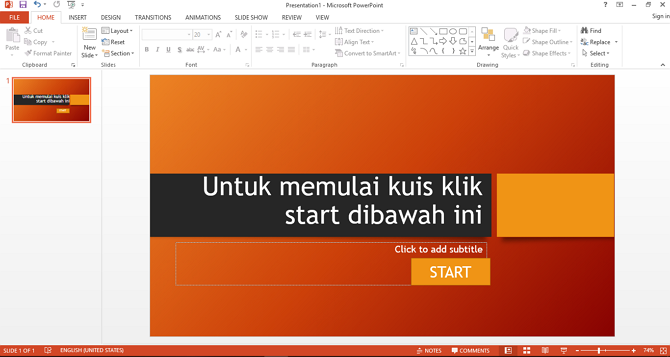Štai kaip lengvai paleisti „PowerPoint“ „Android“
„Powerpoint“ yra„Microsoft Office“ programinės įrangos paketas. Kur ši programa yra programa, naudinga kuriant skaidrių pristatymus, kad ji atrodytų patraukliai. Jame galite komentuoti skaidres su įvairiais objektais, animacija, perėjimais ir pan.
Todėl nenustebkite, jei ši programadažnai naudojama daugybės vartotojų darbui ir mokyklai. Jei paprastai „PowerPoint“ paleidžiame naudodami kompiuterį ar nešiojamąjį kompiuterį, ar žinojote, kad norėdami paleisti „PowerPoint“ galite naudoti „Android“?
Kadangi technologijos yra tokios paprastos kaip dabar,kai kuriuos failus, sukurtus naudojant kompiuterį, paleisti taip pat galima paleisti naudojant mobilųjį telefoną. Pavyzdžiui, kaip paleisti „Word“, „Excel“ į „Powerpoint“.
Šis straipsnis paaiškins, kaip paleisti „PowerPoint“ „Android“. Čia yra pamoka.
Kaip paleisti „PowerPoint“ „Android“
Jūs turite iš anksto žinoti, bėgti„Microsoft Office“ programa „Android“ reikalinga „Microsoft Office“ dokumentų skaitymo programa „Android“ mobiliesiems. Tokiu būdu galite pamatyti dokumento failo turinį, kitaip negalite atidaryti dokumento failo. Štai kaip paleisti „Powerpoint“ „Android“.
1. „Office Suite“ programos naudojimas
„Office Suite“ yra viena iš programųspecialiai sukurtas, naudingas vartotojų poreikiams modifikuoti ir kurti visus dokumentus, turinčius saitus su dokumentų, pristatymų, duomenų apdorojimo, duomenų bazių ir kt. poreikiais.
Naudodamiesi šia programa galite paleisti „PowerPoint“ naudodami „Android“. Toliau pateikiami „Office Suite“ programos naudojimo žingsniai.
1. Pirmiausia turite atidaryti programą žaidimų parduotuvė „Android“ išmaniajame telefone.

2. Po to ieškokite programos „OfficeSuite“ ir vėliau Įdiekite jį. Jei jis jau yra įdiegtas, tada turite spustelėti Atidaryti kad galėtumėte atidaryti programą.

3. Po to atsidarys „Office Suite“ programa, tada jūs Spustelėkite aplanko piktogramą apskritos ir mėlynos spalvos, kaip parodyta paveikslėlyje žemiau.

4. Tada būsite nukreipti į „Android“ failų tvarkymo puslapį ir rasite „PowerPoint“ dokumento failą, kurį paleisite.

5. Tada pasirodys „PowerPoint“ failo turinys ir jūs turite jį paleisti spustelėkite 3 tašką viršutiniame dešiniajame „powerpoint“ ekrano kampe.

6. Pasirinkite Pradėti skaidrių demonstraciją.

7. Priimta. Vienu paspaudimu galite paleisti perėjimus ir animaciją iš dokumento.

2. WPS Office + PDF programos naudojimas
Kaip ir „Office Suite“ programa, ir WPS„Office“ yra programa, leidžianti kurti, modifikuoti ir paleisti „Office“ dokumentus naudojant „Android“. Štai kaip paleisti „PowerPoint“ naudojant „Android“.
1 Kad galėtumėte naudotis „WPS Office“ programų tarnyba, pirmiausia turite atsisiųsti ir įdiegti „WPS Office +“ programą „Android“. Jei jis buvo sėkmingai įdiegtas, tada galite spustelėti Atidaryti atidaryti programą.
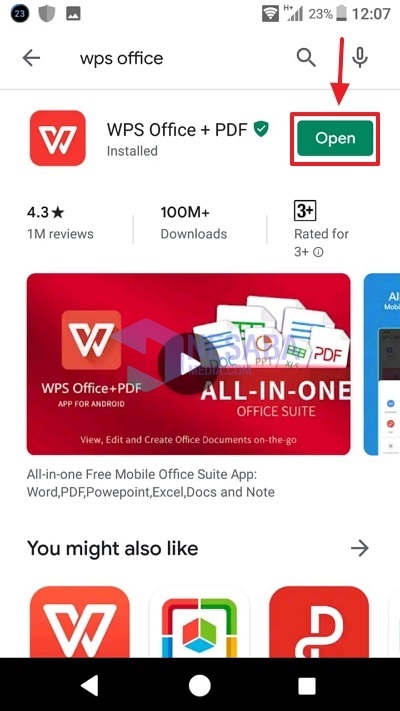
2. Atsidarys „WPS Office“ programa, o jūs pateksite į pirmąjį „WPS Office“ programos puslapį. Tada spustelėkite Sutinku tęsti.
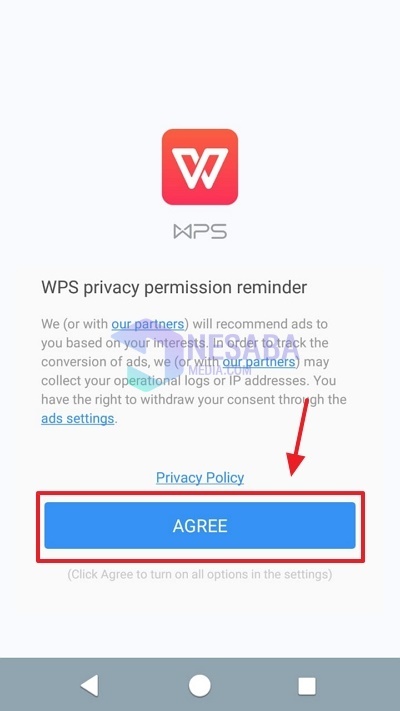
3. Tada spustelėkite Paleiskite „WPS Office“ kad galėtumėte paleisti WPS programą.

5. Tada pasirodys leidimo langas, nesvarbu, ar leidžiate programai pasiekti failus mobiliajame telefone. Spustelėkite mygtuką Leisti.

6. Norėdami atidaryti „PowerPoint“ dokumento failą, turite spustelėti Atidaryti.

7. Tada spustelėkite Telefonas norėdami pasiekti failų tvarkymą „Android“.

8. Tada eikite į aplanką, kuriame yra failas, ir spustelėkite „PowerPoint“ failą, kurį norite paleisti.

9. Tada pasirodys „Powerpoint“ dokumento failo turinys. Norėdami jį paleisti, turite spustelėti Žaisk apačioje.
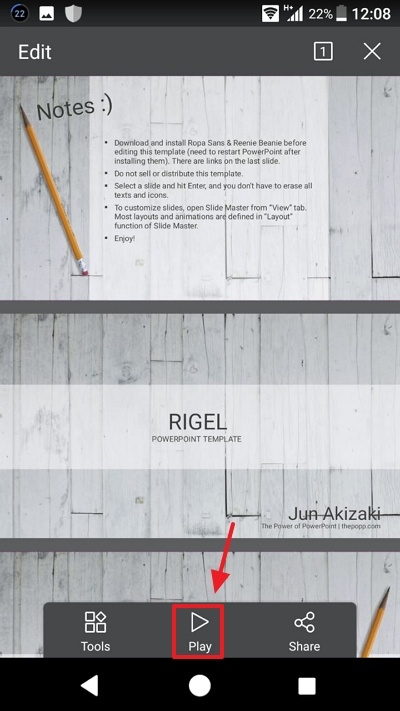
10. Priimta. Galite paleisti „Powerpoint“.

Taigi pamoka, kaip paleisti „PowerPoint“ „Android“. Tikimės, kad šis straipsnis gali būti jums naudingas.